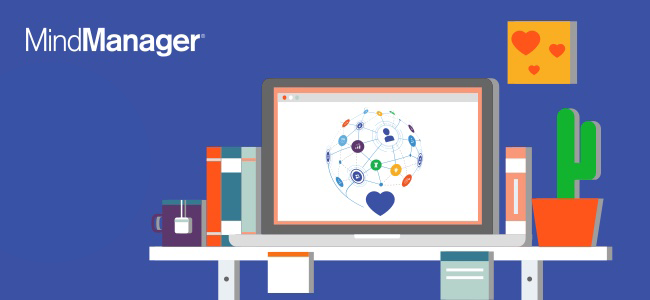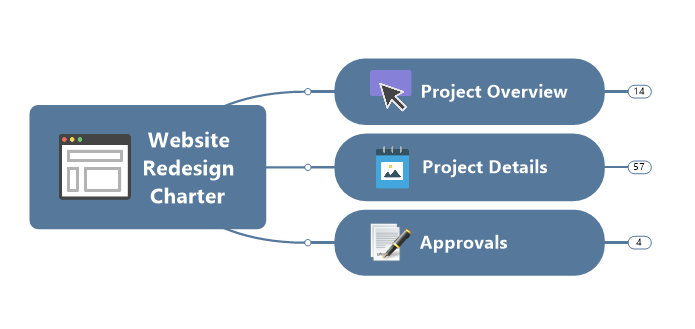マイケル・ドイッチ(MICHAEL DEUTCH)は MindManager のブランド大使です。製品の VP として MindManager に取り組んで12年、製品とマーケティングソリューションのディレクターとして活躍していました、マイケルの豊富な製品経験により理想の大使になりました。
半引退という新しい生活の中で冒険を続けるものの、マイケルは引き続きマインドマッピングコミュニティに従事し活動していきます。彼は MindManager のブログ、および他の多くのオンラインプラットフォームに定期的に貢献していくでしょう。
>>参考資料・「見える化」ツールで差が出るプロジェクトチームの協同作業
イノベーションを行う場合、共同作業を行う必要があります。MindManager を使用すると、アイデアをすばやくブレインストーミングし、勝つための戦略や計画にすることができます。また、MindManager を使用していない方にも、自分の作業やアイデアを誰とでも共有できます。これにより、チームと組織全体が常に正しい目標に合わせることができます。
MindManager のコンテンツを共有するには、さまざまな方法があります。

- エクスポート-図を他の種類のファイルに変換したり、コンテンツを表示
- 送付–メールで MindManager ファイルを配布
- 公開–オンラインで MindManager 図表を投稿し、web を介してインタラクティブな体験へのアクセスを共有
- 印刷-MindManager ファイルのハードコピーを作成する
- 表示–スライドショーやウォークスルーモードを使用して、アイデアを提示してコラボレーション
この投稿は、3つのパートで構成されるシリーズの第一部で、MindManager の図をさまざまな形式にエクスポートし変換し、複数の方法で共有する方法に焦点をあてます。
MindManager の図表をエクスポート & 変換する
MindManager には、マップと図を変換して共有するためのさまざまなオプションがあります。各エクスポートは異なる目的があり、 [ファイル] メニューの[エクスポート] タブから検索できます。
エクスポートの選択肢の概要は次のとおりです。
HTML5 インタラクティブマップ
HTML5 インタラクティブマップのエクスポートは、他のユーザーとダイアグラムを共有するための強力な方法であり、ブラウザのみを使用して対話形式の図表で誘導することができ、この際、MindManager のライセンスは必要ありません。この図はプレゼンテーションモードまたは標準モードで表示でき、閲覧者はブランチを開いて折りたたんだり、拡大/縮小したり、図をフィルター処理したりすることができます。HTML5 のエクスポートは、他のユーザーと共有したり、イントラネット、WEB サイト、ブログの投稿などの一部としてオンラインで投稿したりできます。
MindManager のメジャーリリースのたびに、このオプションは MindManager で作成された新しいトピックデータ、レイアウト、または図形を正しくエクスポートおよび表示することができるよう更新されています。バグが修正され、最近の新機能であるフィルタリングオプションのようにユーザビリティが強化されています。
HTML5 エクスポートの例を表示するには、この公開されたマップをブラウザで表示させてください。
画像
画像によるエクスポートは、よく使われるエクスポートです。これにより、「マップビュー」の「見える化」したコンテンツを PNG、BMP、GIF、JPEG、EMF または WMF ファイル形式のイメージファイルにすばやくスナップショットを取得することができます。次に、図表を PowerPoint プレゼンテーション、電子メール、ドキュメントなどに挿入して、アイデア、計画、および進捗状況の最新情報を、わかりやすく理解しやすい形式でより効果的に伝えることができます。
ヒント:ブランチのみを表示 (ブランチを選択して F4 を押す) 機能を使用して、そのブランチだけを表示し、マップの残りの部分を非表示にして、より焦点を絞った画像のエクスポートを行ってください。
プロジェクト
MindManager は、プロジェクト憲章の作成、潜在的なリスクのブレーンストーミング、効率化立案など、さまざまな方法でプロジェクトをサポートできます。しかし、最も一般的な方法のひとつは、タスクのブレーンストーミング、リソースの割り当て、期間、作業量の見積もり、すべての依存関係の配置など、実際のプロジェクト計画または作業分解構造を構築することです。通常、組織が Microsoft Project でプロジェクトを共有および管理している場合は、この機能を使用してプロジェクト計画をエクスポートまたはインポートすることもできます。
注意:このエクスポート機能を使用するには、Microsoft Project がインストールされている必要があります。
Word(ワード)
大量の Word 文書を作成して作成する場合は、MindManager を使用して、ドキュメントの内容を作成するために調査や考えを収集して整理します。PowerPoint と同様に、実際の記述と文章作成を進める前に文書を構成することができます。多くのテクニカルライターは MindManager を使用して作業を整理していますが、多くの公開された、時には受賞歴のある著者も、MindManager を使用してストーリーの概要を確認しています。ビジネスライティングであっても個人的なものであっても、文章作成や編集プロセスを心配する前に、MindManager で自分の考えを収集して整理することが目的です。
注意:このエクスポート機能を使用するには、Microsoft Word がインストールされている必要があります。
スプレッドシート (CSV)
MindManager は、「物語を伝える」だけではありません。また、タスク情報でも、プロパティ内の値の追跡でも、データの管理と視覚化、つまり、「見える化」を行うことができます。また、このデータをスプレッドシートに変換することもできます。MindManager は、CSV の3つのレイアウト (ピボット、表、アウトライン) を提供します。それぞれがエクスポートダイアログで図示されているので、事前にエクスポートの結果を把握できます。また、以下のスクリーンショットで示すように、出力を制御するいくつかのオプションを設定することもできます。
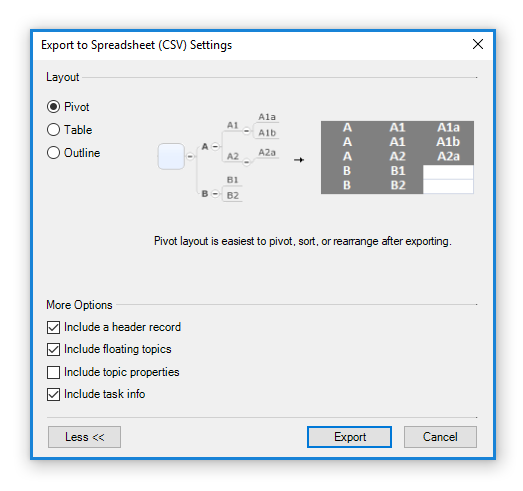
ピボットレイアウトを使用してスプレッドシートにエクスポートされたマップの例を次に示します。
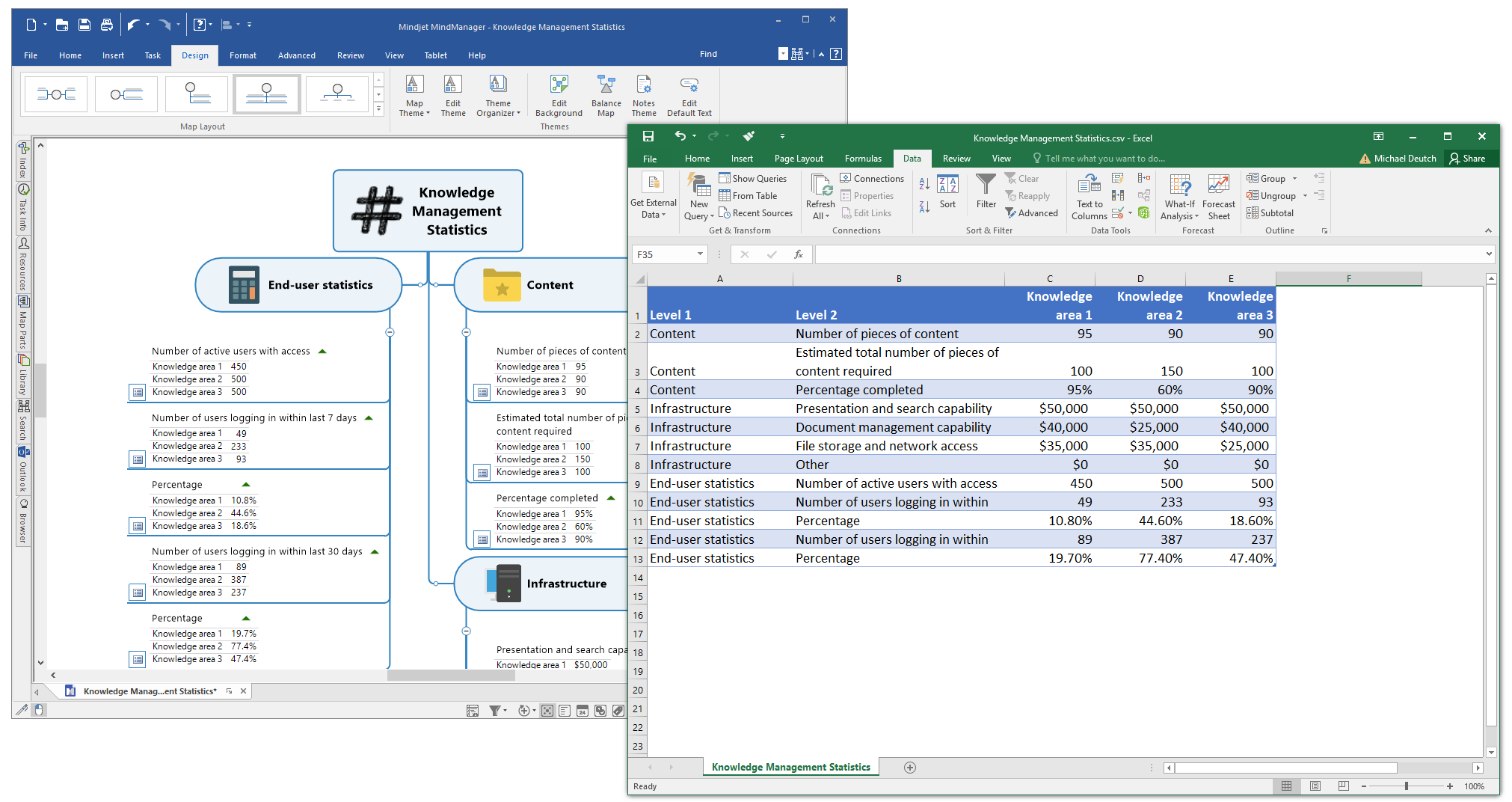
OPML
OPML は、さまざまなオペレーティングシステムや環境で実行されているアプリケーション間でアウトライン構造の情報を交換できる XML ベースの形式です。MindManager を使用し、すばやく作成および整理し、OPML 形式でコンテンツを他のシステムにアップロードすることができます。
圧縮して持ち運び
この便利なエクスポート機能は、元の MindManager ファイルだけでなく、すべての関連リンクされたファイル含めて Zip ファイルを作成するオプションもあります。リンクされたすべてのドキュメントを含め同僚と作業を共有します。
このように、MindManager のファイルは、図表、ドキュメント、スプレッドシート、プレゼンテーション、アウトライン、または画像などにかかわらず、MindManager は、チームの調整、コミュニケーション、コラボレーションを簡単に行うのに必要な方法を提供するのです。
あなたの考えを教えてください
現在提供されているエクスポート機能を強化する方法と、あなたの業務を改善するために他のエクスポートについて調査しています。3つの簡単な質問の調査(英語)なのでぜひ協力いただけたらと思います。
MindManager 無料トライアル
まだ MindManager に手を入れていない場合、無料でつかえるフル機能、30日間の試用版をご利用ください。ここをクリックして MindManager を今すぐ体感ください。
この投稿は、Using MindManager to share your best ideas and plans を日本語化したものです。
こちらもご覧ください
「見える化」ツールで差が出るプロジェクトチームの協同作業